Vienkārša failu kopēšanas skripti programmā PowerShell
- PowerShell ir spēcīgs Microsoft skriptu terminālis, ko izmanto vairāku darbību veikšanai.
- Varat pārsūtīt vienu un vairākus failus uz attālām iekārtām, izmantojot atbilstošus skriptus.
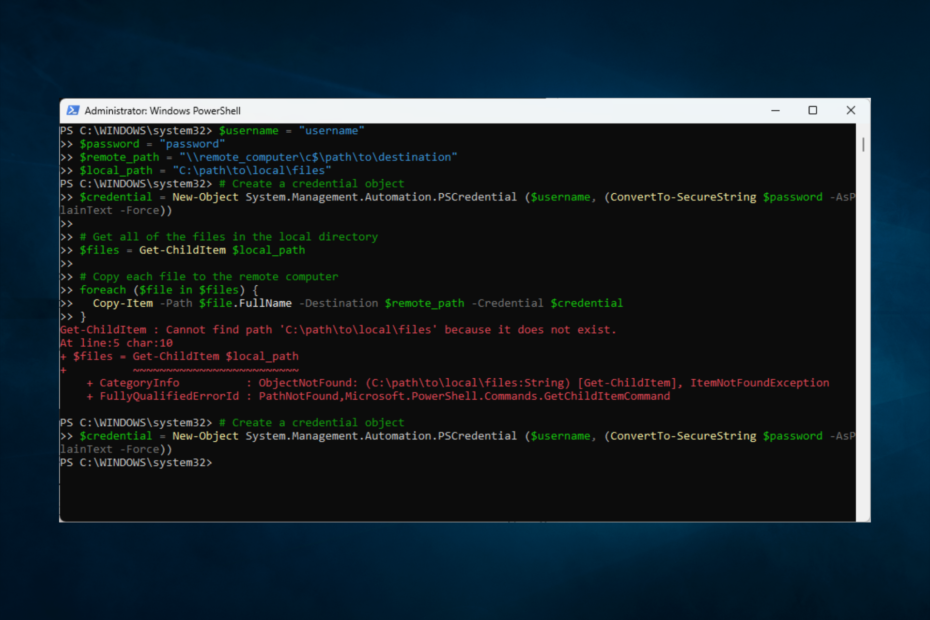
XINSTALĒT, NOklikšķinot uz LEJUPIELĀDES FAILA
- Lejupielādējiet Restoro datora labošanas rīku kas nāk ar patentētām tehnoloģijām (pieejams patents šeit).
- Klikšķis Sākt skenēšanu lai atrastu Windows problēmas, kas varētu izraisīt datora problēmas.
- Klikšķis Remontēt visu lai novērstu problēmas, kas ietekmē datora drošību un veiktspēju.
- Restoro ir lejupielādējis 0 lasītāji šomēnes.
Jūs noteikti atradāt šo rokasgrāmatu, jo vēlaties uzzināt, kā kopēt failu uz attālo datoru, izmantojot PowerShell.
Labā ziņa ir tā, ka mēs saprotam failu koplietošanas nepieciešamību un šajā rakstā esam apkopojuši visu nepieciešamo informāciju.
Tāpēc bez lielas piepūles ķersimies pie tā.
Kāpēc man vajadzētu pārsūtīt failus, izmantojot PowerShell?
PowerShell var izmantot failu pārsūtīšanai vairāku iemeslu dēļ:
- Ātrums: augšupielādējot tīklā daudz datu, PowerShell var darboties ātrāk nekā uz GUI balstītu risinājumu izmantošana.
- Automatizācija: varat pārsūtīt failus automātiski pēc grafika vai reaģējot uz noteiktiem apstākļiem, izmantojot PowerShell skriptus, kas ir automatizēti.
- DaudzpusībaFailu pārsūtīšana, izmantojot FTP, FTPS, SFTP un SCP, ir iespējama ar PowerShell.
- Apstrādes kļūdas: PowerShell ir spēcīgas kļūdu apstrādes funkcijas, kas varētu būt noderīgas, pārsūtot failus, lai pārliecinātos, ka pārsūtīšana noritēja labi.
- Ziņošana: PowerShell spēj ģenerēt rūpīgus pārskatus par pārsūtīšanas procedūru, kas ietver kopējais pārsūtīto datu apjoms, pārsūtīto failu skaits un visas pieļautās kļūdas notika.
Kopumā failu pārsūtīšanas pārvaldība, izmantojot PowerShell, var būt praktiska un efektīva, it īpaši profesionālā vidē.
Tagad šeit ir norādīts, kā kopēt failus uz attālām mašīnām, izmantojot rīku.
Kā kopēt failu uz attālo datoru, izmantojot PowerShell?
- Kāpēc man vajadzētu pārsūtīt failus, izmantojot PowerShell?
- Kā kopēt failu uz attālo datoru, izmantojot PowerShell?
- 1. Kopējiet failu no attālā datora, izmantojot PowerShell
- 1.1 Iestatiet attālo savienojumu
- 1.2. Izmantojiet Copy-Item, lai kopētu failu
- 2. Kopējiet vairākus failus uz attālo datoru, izmantojot PowerShell
1. Kopējiet failu no attālā datora, izmantojot PowerShell
1.1 Iestatiet attālo savienojumu
- Atveriet PowerShell ar administratora tiesībām, ievadiet tālāk esošo komandu un nospiediet Ievadiet.
Iespējot-PSRemoting-Force-Verbose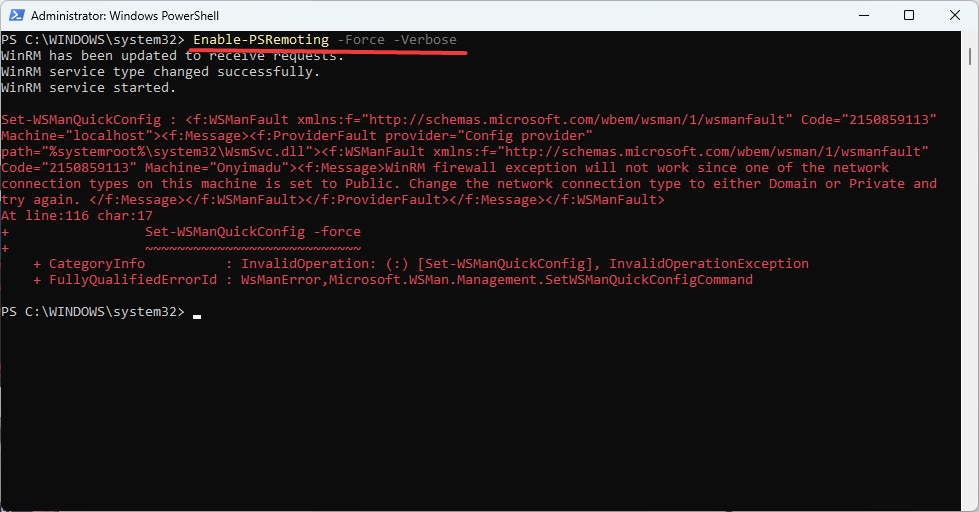
- Ja tiek parādīta kļūda, kā parādīts iepriekš attēlā, ievadiet šādu komandu; ja nē, izlaidiet šo darbību:
Set-WsManQuickConfig
- Izmantojiet šo komandu, lai konfigurētu savu uzticamo resursdatoru, aizstājot AFAM ar datora nosaukumu:
winrm iestatīt winrm/config/client '@{TrustedHosts="AFAM"}'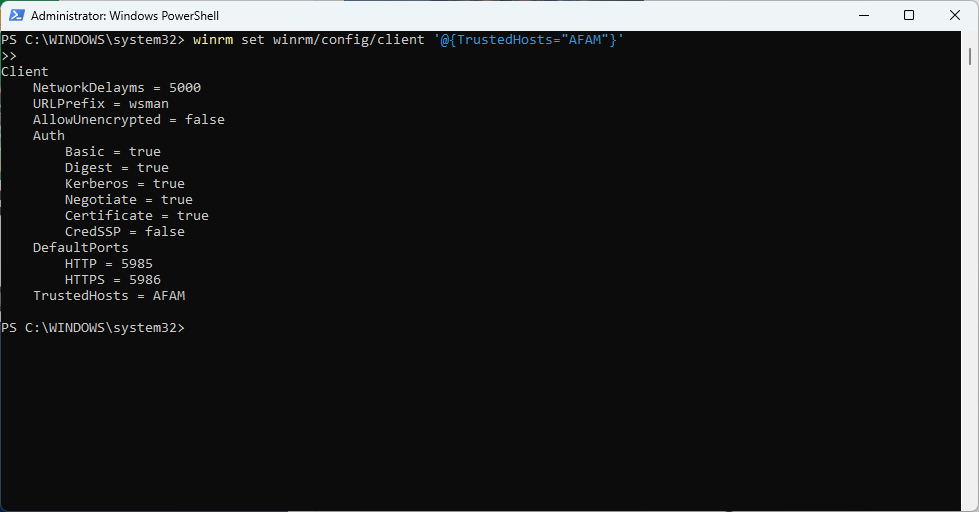
- Izmantojiet šos čaulas skriptus, lai restartētu WinRM pakalpojumu un pēc tam pārbaudītu attālā datora nosaukumu pievienoja attālās mašīnas nosaukumu uzticamajam resursdatoram (neaizmirstiet aizstāt datora nosaukumu ar AFAM):
Restartējiet pakalpojumu WinRMTest-WsMan @AFAM
Eksperta padoms:
SPONSORĒTS
Dažas datora problēmas ir grūti atrisināt, it īpaši, ja runa ir par bojātām krātuvēm vai trūkstošiem Windows failiem. Ja rodas problēmas ar kļūdu labošanu, jūsu sistēma var būt daļēji bojāta.
Mēs iesakām instalēt Restoro — rīku, kas skenēs jūsu ierīci un noteiks kļūmes cēloni.
Noklikšķiniet šeit lai lejupielādētu un sāktu remontu.
Dažas darbības, lai izveidotu attālo savienojumu, ir uzskaitītas iepriekš. Pēc attālā savienojuma izveides failus var kopēt uz attālām iekārtām.
Ņemiet vērā, ka attālajā sistēmā ir jābūt iespējotai PowerShell tālvadībai. Lai to izdarītu, veiciet iepriekš izceltās darbības.
1.2. Izmantojiet Copy-Item, lai kopētu failu
- Izmantojiet cmdlet New-PSSession, lai sāktu sesiju, izmantojot tālāk norādīto komandu (neaizmirstiet aizstāt AFAM ar datora nosaukumu).
$SESSION= Jauns-PSSession -Dators 'AFAM' -Cred $credential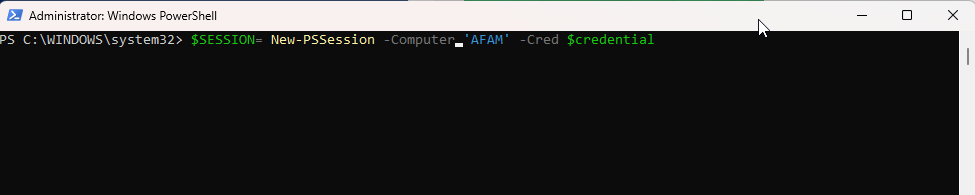
- Izveidojiet savienojumu ar jaunizveidoto sesiju, izmantojot tālāk norādīto komandu (ņemiet vērā, ka varat izmantot komandu cd, lai mainītu direktoriju, ja nepieciešams):
Enter-PSSession $SESSION - Kopējiet failu, izmantojot tālāk norādīto komandu (neaizmirstiet aizstāt sākotnējā un galīgā atrašanās vieta ar faktiskajiem ceļiem, kas jums ir jākopē no un uz).
Vienuma kopija – ceļš "sākotnējā atrašanās vieta" - galamērķis "galīgā atrašanās vieta"
- Pēc mijiedarbības ar attālo iekārtu, iespējams, būs jāaizver čaula no attālās mašīnas piekļuves. Lai to izdarītu, jums ir jāpārtrauc sesija, izmantojot cmdlet Exit-PSSession, kā norādīts tālāk.
Exit-PSSession
- GarageBand operētājsistēmai Windows 10: kā lejupielādēt un instalēt
- Microsoft Search: kā atrast atbilstošu informāciju, izmantojot Copilot
2. Kopējiet vairākus failus uz attālo datoru, izmantojot PowerShell
- Izpildiet visas risinājumā 1.1 minētās darbības
- Deklarējiet dažus mainīgos, izmantojot tālāk norādīto skriptu (iekļaujiet lietotājvārda, paroles un abu ceļu faktiskās vērtības):
$lietotājvārds = "lietotājvārds"
$password = "parole"
$remote_path = "\attālais_dators\c$\ceļš\uz \galamērķi"
$local_path = "C:\ceļš\uz\lokāliem\failiem" - Pēc tam izveidojiet akreditācijas datu objektu, izmantojot tālāk norādīto skriptu.
$credential = Jauna objekta sistēma. Vadība. Automatizācija. PSC akreditācijas dati ($lietotājvārds, (ConvertTo-SecureString $password -AsPlainText -Force)) - Izmantojiet tālāk norādīto skriptu, lai iegūtu vietējo ceļu, kas ir deklarēts:
$files = Get-ChildItem $local_path - Visbeidzot, kopējiet katru failu uz attālo datoru, izmantojot foreach funkciju:
foreach ($fails $failos) {
Copy-Item -Path $fails. FullName — Galamērķis $attālinātais_ceļš — Akreditācijas dati $credential
}
Tādējādi tiks kopēti visi faili vietējā direktorijā, ko norādījis $local_path uz mērķa direktoriju attālajā datorā, ko norādījis $tālvadības_ceļš. Jums būs jānorāda pareizās vērtības: $lietotājvārds, $parole, $tālvadības_ceļš un $local_path.
Tur jums tas ir. Šie ir daži no labākajiem veidiem, kā kopēt failus uz attālo datoru, izmantojot MS PowerShell.
PowerShell ir ļoti spēcīgs rīks, un, ja ir zināmas zināšanas par skriptēšanu, jūs varat daudz sasniegt, izmantojot šo rīku. Izmantojot rīku, varat kopēt failus no attāliem datoriem un uz tiem.
Lūdzu, paziņojiet mums tālāk esošajos komentāros, ja šī rokasgrāmata ir bijusi noderīga.
Vai joprojām ir problēmas? Labojiet tos, izmantojot šo rīku:
SPONSORĒTS
Ja iepriekš minētie padomi neatrisina jūsu problēmu, jūsu datorā var rasties dziļākas Windows problēmas. Mēs rekomendējam lejupielādējot šo datora labošanas rīku (TrustPilot.com novērtēts kā lieliski), lai tās viegli risinātu. Pēc instalēšanas vienkārši noklikšķiniet uz Sākt skenēšanu pogu un pēc tam nospiediet Remontēt visu.


